วิธีโค้งข้อความใน Google เอกสาร

Google Docs พัฒนาไปไกลจากการเป็นโปรแกรมประมวลผลข้อความธรรมดามาสู่การเป็นเครื่องมืออันทรงพลังที่รวมเอาคุณลักษณะข้อความเชิงสร้างสรรค์เข้าไว้ด้วยกัน ตัวอย่างเช่น,
แก้ไขข้อผิดพลาดการทุจริตโครงสร้างที่สำคัญ:ผู้ใช้ Windows 8.1 และ Windows 10 ส่วนใหญ่ประสบปัญหาการทุจริตโครงสร้างที่สำคัญ ข้อผิดพลาดนี้ปรากฏขึ้นบ่อยครั้งหากใครก็ตามใช้ซอฟต์แวร์จำลองหรือเครื่องเสมือน ข้อผิดพลาดนี้จะปรากฏขึ้นพร้อมกับหน้าจอสีน้ำเงินแห่งความตาย (อิโมติคอนที่น่าเศร้า) และในภาพด้านล่าง คุณจะเห็นข้อความแสดงข้อผิดพลาดที่ระบุว่า “ Critical Structure Corruption ”
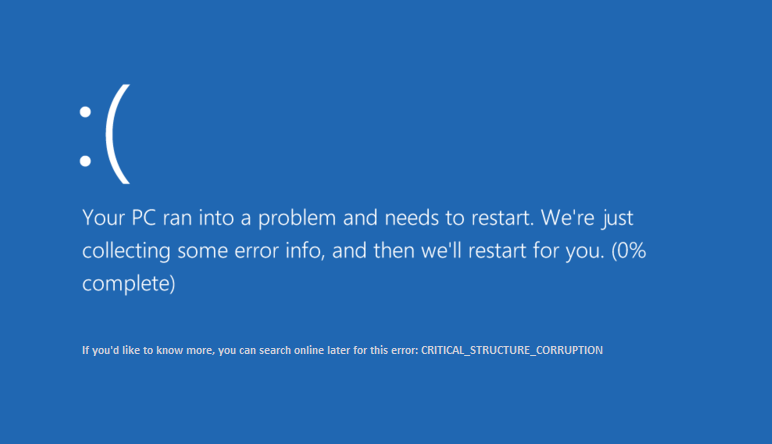
ผู้ใช้หลายคนได้รายงานปัญหานี้แล้ว แต่คุณไม่ต้องกังวลกับมันเพราะข้อผิดพลาดนี้ไม่น่ารำคาญอย่างที่คิด หน้าจอสีน้ำเงินจะถือการนับถอยหลังก่อนที่คุณจะเริ่มระบบของคุณใหม่ ข้อผิดพลาดนี้เกิดขึ้นเมื่อไดรเวอร์เก่าอาจเข้ากันไม่ได้กับ Windows เวอร์ชันใหม่ เมื่อคุณพบข้อผิดพลาดนี้ โปรดทราบว่ามีข้อมูลเสียหายในระบบของคุณ ในบทความนี้ คุณจะพบวิธีแก้ปัญหาและวิธีแก้ไขที่เป็นไปได้เกี่ยวกับปัญหานี้
สารบัญ
แก้ไขข้อผิดพลาดการทุจริตโครงสร้างที่สำคัญใน Windows 10
อย่าลืม สร้างจุดคืนค่าในกรณีที่มีสิ่งผิดปกติเกิดขึ้น
วิธีที่ 1: ถอนการติดตั้งบางโปรแกรม
มีบางโปรแกรมที่อาจทำให้เกิดข้อผิดพลาดนี้ในระบบของคุณ ดังนั้น วิธีที่ง่ายที่สุดในการแก้ปัญหานี้คือถอนการติดตั้งโปรแกรมที่ทำให้เกิดข้อผิดพลาด มีบางโปรแกรมที่กล่าวถึงในรายการด้านล่างที่ทำให้เกิดข้อผิดพลาด –
เมื่อคุณตรวจพบแอปพลิเคชันใด ๆ เหล่านี้ในระบบของคุณ เพียงแค่ถอนการติดตั้ง ขั้นตอนในการถอนการติดตั้งโปรแกรมเหล่านี้คือ –
1. ค้นหาแผงควบคุมในกล่องค้นหาของ Windows และคลิกที่ผลลัพธ์ด้านบนซึ่งระบุว่าแผงควบคุม

2. คลิกตัวเลือก" ถอนการติดตั้งโปรแกรม "

3.Now จากรายการโปรแกรมเลือกโปรแกรมที่จะกล่าวถึงในรายการข้างต้นและถอนการติดตั้งพวกเขา

วิธีที่ 2: อัปเดตไดรเวอร์การ์ดแสดงผล
ข้อผิดพลาดที่สำคัญเกี่ยวกับความเสียหายของโครงสร้างอาจเกิดขึ้นเนื่องจากไดรเวอร์การ์ดแสดงผลที่ผิดพลาดหรือล้าสมัย ดังนั้น วิธีหนึ่งในการแก้ไขข้อผิดพลาดนี้คือการอัปเดตไดรเวอร์กราฟิกในระบบของคุณ –
อัปเดตไดรเวอร์กราฟิกด้วยตนเองโดยใช้ตัวจัดการอุปกรณ์
1. กด Windows Key + R จากนั้นพิมพ์devmgmt.msc แล้วกด Enter เพื่อเปิดDevice Manager

2. ถัดไป ขยายการ์ดแสดงผลและคลิกขวาที่กราฟิกการ์ดของคุณแล้วเลือกเปิดใช้งาน

3. เมื่อคุณทำเสร็จแล้วให้คลิกขวาที่การ์ดแสดงผลและเลือก " Update Driver "

4. เลือก “ ค้นหาซอฟต์แวร์ไดรเวอร์ที่อัพเดตโดยอัตโนมัติ ” และปล่อยให้กระบวนการเสร็จสิ้น

5.หากขั้นตอนข้างต้นมีประโยชน์ในการแก้ไขปัญหา ก็ถือว่าดีมาก ถ้าไม่ทำต่อ
6. คลิกขวาที่กราฟิกการ์ดของคุณอีกครั้งแล้วเลือก " อัปเดตไดรเวอร์ " แต่คราวนี้ในหน้าจอถัดไปให้เลือก " เรียกดูคอมพิวเตอร์ของฉันเพื่อหาซอฟต์แวร์ไดรเวอร์ “

7. ตอนนี้ เลือก “ ให้ฉันเลือกจากรายการไดรเวอร์ที่มีอยู่ในคอมพิวเตอร์ของฉัน ”

8.สุดท้ายเลือกไดรเวอร์ล่าสุดจากรายการ แล้วคลิกถัดไป
9.ปล่อยให้กระบวนการข้างต้นเสร็จสิ้นและรีสตาร์ทพีซีของคุณเพื่อบันทึกการเปลี่ยนแปลง
ทำตามขั้นตอนเดียวกันสำหรับการ์ดกราฟิกในตัว (ซึ่งในกรณีนี้คือ Intel) เพื่ออัปเดตไดรเวอร์ ดูว่าคุณสามารถแก้ไขข้อผิดพลาดการทุจริตโครงสร้างที่สำคัญใน Windows 10ได้หรือไม่ ถ้าไม่สามารถดำเนินการในขั้นตอนต่อไป
อัปเดตไดรเวอร์กราฟิกจากเว็บไซต์ผู้ผลิตโดยอัตโนมัติ
1. กด Windows Key + R และในกล่องโต้ตอบให้พิมพ์dxdiagแล้วกด Enter

2.หลังจากนั้น ค้นหาแท็บการแสดงผล (จะมีแท็บแสดงผลสองแท็บ แท็บหนึ่งสำหรับการ์ดกราฟิกในตัว และอีกแท็บหนึ่งจะเป็นของ Nvidia) คลิกที่แท็บ ดิสเพลย์ และค้นหาการ์ดกราฟิกของคุณ

3. ไปที่เว็บไซต์ดาวน์โหลดไดรเวอร์ Nvidia และป้อนรายละเอียดผลิตภัณฑ์ที่เราเพิ่งค้นพบ
4.ค้นหาไดรเวอร์ของคุณหลังจากป้อนข้อมูล คลิกตกลง และดาวน์โหลดไดรเวอร์

5.หลังจากดาวน์โหลดสำเร็จ ให้ติดตั้งไดรเวอร์และคุณได้อัปเดตไดรเวอร์ Nvidia ด้วยตนเองเรียบร้อยแล้ว
วิธีที่ 3: ตรวจสอบบันทึกตัวแสดงเหตุการณ์
Event Viewer เป็นเครื่องมือที่สำคัญมากใน Windows ซึ่งคุณสามารถแก้ไขปัญหาต่างๆ ที่เกี่ยวข้องกับระบบปฏิบัติการได้ ข้อมูลทั้งหมดเกี่ยวกับข้อผิดพลาดต่างๆ และสาเหตุของข้อผิดพลาดต่างๆ จะแสดงอยู่ใน Event Viewer ดังนั้น คุณสามารถค้นหาข้อมูลเพิ่มเติมมากมายเกี่ยวกับ Critical Structure Corruption Error ใน Event Viewer และสาเหตุที่อยู่เบื้องหลังข้อผิดพลาดนี้
1. คลิกขวาที่ Start Menu หรือกดคีย์ลัดWindows key + Xจากนั้นเลือกEvent Viewer
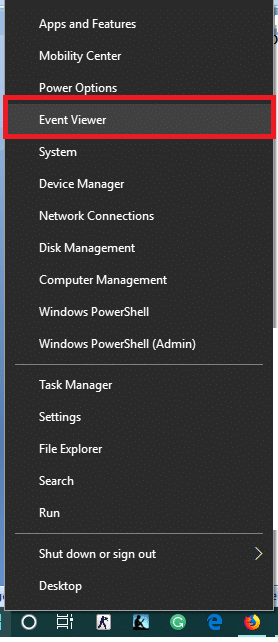
2. ตอนนี้ เมื่อหน้าต่างยูทิลิตี้นี้เปิดขึ้น ให้ไปที่ “ บันทึกของ Windows ” จากนั้นไปที่ “ ระบบ ”
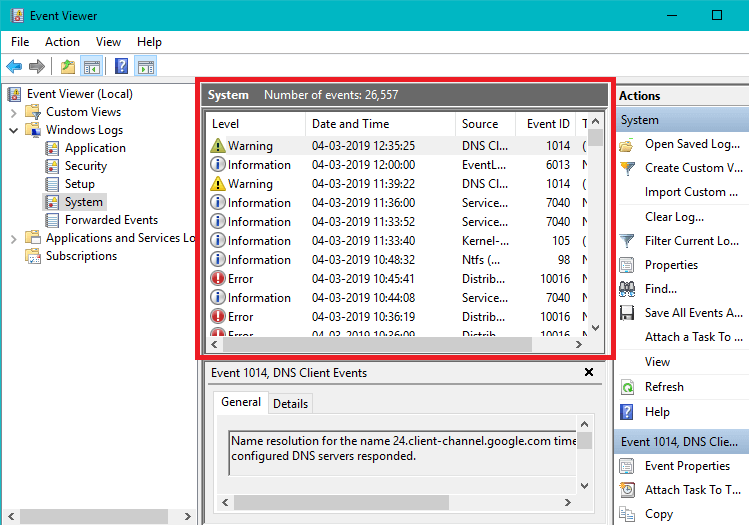
3.รอสักครู่เพื่อให้ Windows โหลดบันทึกที่จำเป็น
4. ภายใต้ ระบบ ให้มองหาสิ่งที่น่าสงสัยซึ่งอาจทำให้เกิดข้อผิดพลาด Critical Structure Corruption Error ใน Windows 10 ตรวจสอบว่าโปรแกรมบางโปรแกรมเป็นผู้ร้ายหรือไม่ ให้ถอนการติดตั้งโปรแกรมนั้นออกจากระบบของคุณ
5. นอกจากนี้ใน Event Viewer คุณสามารถตรวจสอบโปรแกรมทั้งหมดที่ทำงานอยู่ก่อนเวลาที่ระบบขัดข้อง คุณสามารถถอนการติดตั้งโปรแกรมเหล่านั้นที่กำลังทำงานอยู่ในขณะที่เกิดการขัดข้อง และตรวจสอบว่าคุณสามารถแก้ไขข้อผิดพลาดการทุจริตโครงสร้างที่สำคัญได้หรือไม่
วิธีที่ 4: ดำเนินการคลีนบูต
บางครั้งซอฟต์แวร์ของบริษัทอื่นอาจขัดแย้งกับ Windows และอาจทำให้เกิดข้อผิดพลาด Blue Screen of Death ในการแก้ไขข้อผิดพลาดการทุจริตโครงสร้างที่สำคัญ คุณต้องดำเนินการคลีนบูตในพีซีของคุณและวินิจฉัยปัญหาทีละขั้นตอน
1.กด Windows Key + R จากนั้นพิมพ์ msconfig แล้วกด Enter

2. หน้าต่างการกำหนดค่าระบบจะเปิดขึ้น
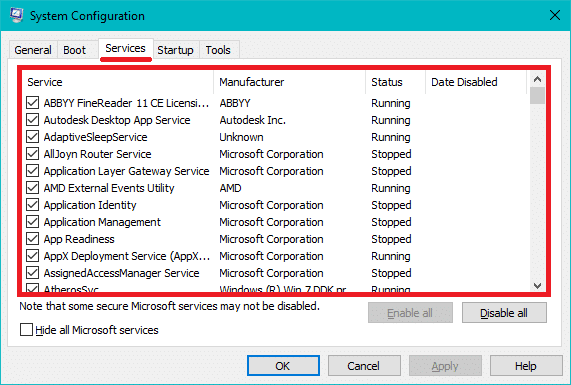
3. สลับไปที่แท็บ " บริการ " ทำเครื่องหมายในช่องที่ระบุว่า " ซ่อนบริการทั้งหมดของ Microsoft " และคลิก " ปิดใช้งานทั้งหมด "
4.ไปที่แท็บ Startup แล้วคลิกลิงก์ “ Open Task Manager ”

5.จากแท็บ " เริ่มต้น " ในตัวจัดการงานของคุณ คุณต้องเลือกรายการที่ไม่จำเป็นเมื่อเริ่มต้น จากนั้น " ปิดใช้งาน " รายการเหล่านั้น
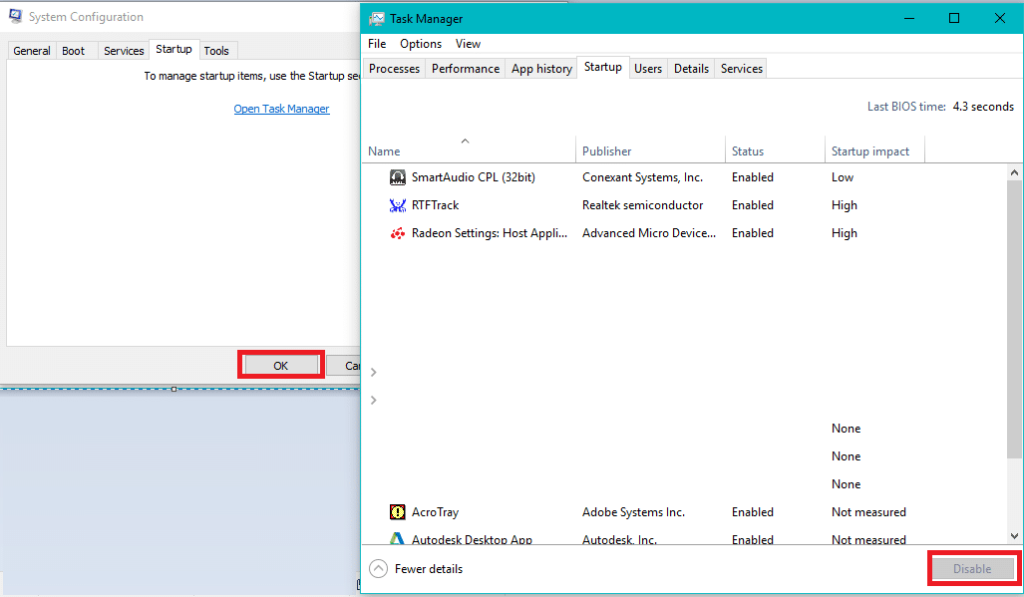
6. จากนั้นออกจาก Task Manager และรีสตาร์ทพีซีของคุณเพื่อบันทึกการเปลี่ยนแปลง
วิธีที่ 5: เรียกใช้ตัวตรวจสอบไดรเวอร์
วิธีนี้มีประโยชน์ก็ต่อเมื่อคุณสามารถเข้าสู่ระบบ Windows ได้ตามปกติไม่อยู่ในเซฟโหมด ถัดไป ตรวจสอบให้แน่ใจว่าได้สร้างจุดคืนค่าระบบ

เรียกใช้ตัวตรวจสอบไดรเวอร์ เพื่อแก้ไขข้อผิดพลาดการทุจริตโครงสร้างที่สำคัญ การดำเนินการนี้จะขจัดปัญหาไดรเวอร์ที่ขัดแย้งกันเนื่องจากข้อผิดพลาดนี้สามารถเกิดขึ้นได้
วิธีที่ 6: เรียกใช้ Windows Memory Diagnostic
1. พิมพ์Windows Memory Diagnosticใน Windows Search Bar แล้วเปิดการตั้งค่า

หมายเหตุ: คุณยังสามารถเปิดเครื่องมือนี้ได้โดยกด “ Windows Key + R ” และป้อน “ mdsched.exe ” ในกล่องโต้ตอบการเรียกใช้แล้วกด Enter

2.In ถัดกล่องโต้ตอบ Windows คุณต้องเลือกเริ่มต้นใหม่ในขณะนี้และตรวจสอบปัญหา

3. คุณต้องรีบูตเครื่องคอมพิวเตอร์เพื่อเริ่มเครื่องมือวินิจฉัย ในขณะที่โปรแกรมกำลังทำงาน คุณจะไม่สามารถทำงานบนคอมพิวเตอร์ของคุณได้
4.หลังจากพีซีของคุณรีสตาร์ท หน้าจอด้านล่างจะเปิดขึ้นและ Windows จะเริ่มการวินิจฉัยหน่วยความจำ หากพบปัญหาใด ๆ กับ RAM ระบบจะแสดงผลลัพธ์ให้คุณทราบ ไม่เช่นนั้นจะแสดงข้อความว่า " ไม่พบปัญหา "
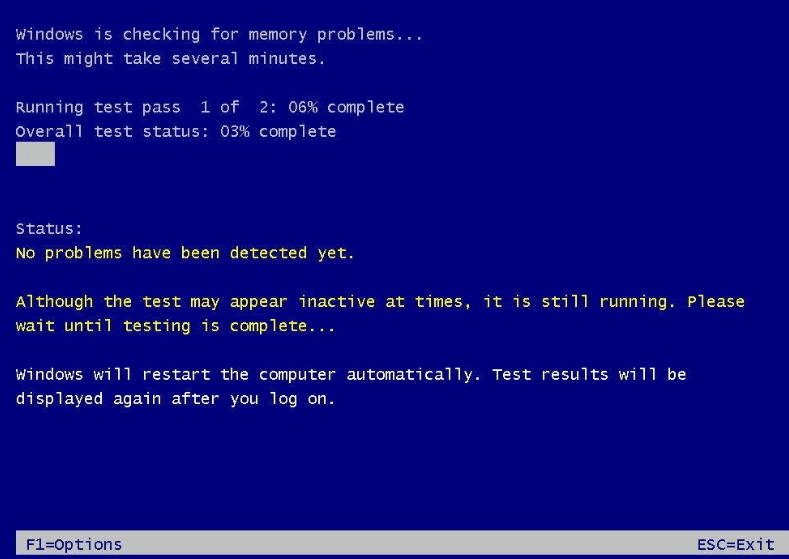
ที่แนะนำ:
ฉันหวังว่าด้วยความช่วยเหลือจากขั้นตอนข้างต้น คุณสามารถแก้ไขข้อผิดพลาดการทุจริตโครงสร้างที่สำคัญใน Windows 10 หากคุณยังคงมีคำถามใดๆ เกี่ยวกับคู่มือนี้ โปรดอย่าลังเลที่จะถามพ���กเขาในส่วนความคิดเห็น
Google Docs พัฒนาไปไกลจากการเป็นโปรแกรมประมวลผลข้อความธรรมดามาสู่การเป็นเครื่องมืออันทรงพลังที่รวมเอาคุณลักษณะข้อความเชิงสร้างสรรค์เข้าไว้ด้วยกัน ตัวอย่างเช่น,
https://www.youtube.com/watch?v=CtGZBDaLJ50 Instagram เป็นสัตว์ประหลาด แม้ว่ามันจะใช้งานง่ายมาก แต่บางแง่มุมของมันจะทำให้คุณกลายเป็นรีสอร์ท
หากคุณใช้ Facebook Messenger บ่อยครั้ง มีโอกาสที่คุณอาจลบข้อความระหว่างคุณและเพื่อนของคุณโดยไม่ตั้งใจ บางทีคุณอาจจะพยายามที่จะ
Canva ประสบความสำเร็จในการมอบประสบการณ์ที่ยอดเยี่ยมให้กับนักออกแบบมือใหม่ ไม่ว่าคุณต้องการรวมองค์ประกอบใดในการออกแบบของคุณ คุณก็แค่ลากและ
LinkedIn รองรับ 27 ภาษาบนเว็บไซต์ ภาษาหลักที่ใช้ในประเทศที่คุณเลือกระหว่างการลงทะเบียนจะกำหนดโปรไฟล์เริ่มต้นของ LinkedIns
คุกกี้คือชุดข้อมูลขนาดเล็กที่บันทึกไว้ในอุปกรณ์ของคุณซึ่งมีข้อมูลเกี่ยวกับการเข้าชมเว็บไซต์ของคุณ การจัดเก็บข้อมูลนี้สามารถทำได้สะดวกเหมือนไซต์
สำหรับผู้ที่ไม่ต้องการให้หน้าจอสีดำธรรมดาปรากฏขึ้นบนเดสก์ท็อปของ Mac หลังจากไม่มีการใช้งานไม่กี่นาที มีตัวเลือกในการตั้งค่าหน้าจอ
คุณจะพิสูจน์ได้ไกลแค่ไหนเพื่อพิสูจน์ว่านักวิทยาศาสตร์รอบรู้เหล่านั้นคิดผิดเกี่ยวกับโลกทรงกลม สำหรับคนดินแบนส่วนใหญ่ ขอบเขตของความขัดแย้งนั้นช่างน่าสะอิดสะเอียน
ดูสิ บางครั้งการอัปโหลดสิ่งที่ผิดก็เป็นเรื่องง่าย ครั้งหนึ่งฉันเกือบจะอัปโหลดภาพสุนัขตลก ๆ ในแกลเลอรี่โทรศัพท์บนเว็บไซต์นี้ ก็เป็นอย่างอื่นได้
เมื่อคุณต้องการปรับปรุงการเล่าเรื่องด้วยภาพในวิดีโอ การปรับอัตราเฟรมหรือความเร็วที่ลำดับของภาพจะปรากฏอย่างต่อเนื่อง
แม้ว่าการพิมพ์โน้ตบน Google Keep จะเป็นความก้าวหน้าของวิธีการใช้ปากกาและกระดาษแบบดั้งเดิม แต่จะค่อยๆ ยุติลงเนื่องจากมีประสิทธิภาพมากขึ้น
อัปเดต: หากคุณเล่น Civ 4 คุณจะคุ้นเคยกับธีมเปิดเกมที่ยอดเยี่ยม – Baba Yetu (เรามีวิดีโอเพิ่มเติมด้านล่าง) ข่าวดี,
หากคุณสงสัยว่า AirTags ชาร์จอย่างไร คำตอบนั้นง่ายมาก: พวกเขาไม่ได้ชาร์จ AirTags ทำงานด้วยแบตเตอรี่ CR2032 ที่ไม่สามารถชาร์จได้ AirTags ทำงานบนสิ่งนี้
อีโมติคอนแบบเคลื่อนไหวช่วยเพิ่มการมีส่วนร่วมของผู้สร้าง Twitch กับผู้ชม โชคดีที่คุณไม่จำเป็นต้องมีการออกแบบซอฟต์แวร์ที่ซับซ้อนและเทคโนโลยีเชิงลึก
ธีมที่ตั้งไว้ล่วงหน้าทำให้การนำเสนอ Google สไลด์ติดตั้งง่าย แต่บางครั้งสีของธีมอาจไม่ตรงตามที่คุณคิดไว้ หากการนำเสนอของคุณมี
คนขับและผู้โดยสารของ Lyft มีเหตุผลหลายประการว่าทำไมพวกเขาถึงต้องการยกเลิกการโดยสาร สำหรับผู้โดยสารอาจเป็นไปได้ว่าคนขับใช้เวลานานกว่านั้น
ชื่อเพียงอย่างเดียวก็บอกคุณถึงพื้นฐาน Gigabit LTE เป็นมาตรฐานบรอดแบนด์บนมือถือที่ความเร็วการดาวน์โหลดสูงสุดตามทฤษฎีถึงอัตราหนึ่งกิกะบิต
การตัดต่อวิดีโอไม่ใช่ทักษะที่สงวนไว้สำหรับนักตัดต่อวิดีโอมืออาชีพอีกต่อไป โดยไม่ต้องใช้ซอฟต์แวร์ที่ซับซ้อน คุณสามารถสร้างวิดีโอที่น่าดึงดูดได้แล้ว
ตัวเลือกสร้างสรรค์ที่ไม่มีที่สิ้นสุดของ Minecraft เป็นหนึ่งในคุณสมบัติที่ดีที่สุด อย่างไรก็ตาม เป็นการยากที่จะทราบว่าจะเริ่มต้นอย่างไรเมื่อ mods สามารถปรับแต่งแทบทุกอย่างได้
การวาดภาพเป็นหนึ่งในสิ่งที่น่าตื่นเต้นที่สุดที่คุณสามารถทำได้ด้วย iPad อย่างไรก็ตาม คุณต้องมีแอปเพื่อช่วยคุณวาด แอพวาดรูปส่วนใหญ่ใช้งานได้บน


















